接收檔案設定
指定接收文件後是要儲存於硬碟,還是不儲存立即列印。 您可以重複地列印已儲存的文件,以及使用Web Image Monitor或DeskTopBinder,將這些文件當作影像下載到電腦。 如果選擇列印而不儲存,則每次收到文件即會列印。
如果已使用系統設定指定讓已接收的傳真分送到傳送伺服器,則文件無法儲存在硬碟上。
![]() 按下[傳真功能]。
按下[傳真功能]。
![]() 按下[接收設定]。
按下[接收設定]。
![]() 按下[接收檔案設定值]。
按下[接收檔案設定值]。
![]() 按下[列印]或[儲存],然後按下[確定]。
按下[列印]或[儲存],然後按下[確定]。
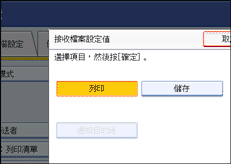
如果要取消選擇,請按下[取消]。 顯示畫面會回到步驟3的畫面。
選擇[儲存]時,您可以選擇是否將接收通知傳送到特定的電子郵件位址。 如果要通知接收,請按下[通知目的地],並從通訊錄中登錄的網路傳真目的地選擇電子郵件位址。 您可以進一步登記群組目的地。 在這樣的情況下,最多可在一個群組中指定500個目的地。
![]() 按下[使用者工具/計數器]鍵。
按下[使用者工具/計數器]鍵。
![]()
您可以使用“參數設定”(參數10,位元5),選擇是否列印已儲存的接收文件。 請參閱“參數設定”。
如果已選擇[儲存],並已指定通知的目的地,則文件接收的通知可以傳送到指定的電子郵件位址。
儲存在硬碟上的文件會分類為接收文件及儲存文件。
如果接收文件已儲存在硬碟上,則您無法變更為不同設定。 如果要變更為不同設定,請在必要時列印硬碟上儲存的文件,然後刪除它們。
接收的機密文件會儲存在記憶體中。 使用列印機密接收檔案功能來列印它們。
選擇[儲存]時,隨著儲存的文件數目增加,會使用更多的記憶體空間。 在記憶體空間不足時,再也無法在硬碟上儲存文件。 發生這種情況時,本機器會開始列印,然後覆寫舊文件。
您可以儲存接收文件,總頁數最多大約320頁或2,240頁A4尺寸標準<ITU-T#1Chart>。
您無法傳送接收到的文件。
您無法從文件伺服器顯示畫面中管理儲存文件。
建議您在與本機器網路相同的環境下使用Web Image Monitor。否則,可能無法開啟網頁瀏覽器,並可能發生錯誤。

